Vklop dispečerja nalog, potem ko ga skrbnik odklopi

- 2184
- 524
- Clinton Boehm
Dispečer za upravitelja opravil prikazuje procese, odprte aplikacije, uporabniške podatke in nalaganje sistema v računalniku. Z njim lahko preklapljate med nalogami, poiščete in ustavite sumljive procese. Zato zelo pogosto virusi, ki padejo v sistem, poskušajo blokirati za vaš dostop. Iz istega razloga ga skrbnik lokalnega omrežja pogosto zapre od običajnih uporabnikov. Razmislite, kaj storiti, če upravitelja opravil prekine skrbnik, kako ga omogočiti in izvesti potrebne operacije s procesi.

Kaj storiti, če je upravitelj opravil prenehal delovati.
Ker se taka težava najpogosteje pojavlja zaradi okužbe z zlonamernimi programi, prva stvar, ki jo morate preveriti v sistemu za viruse. Toda tudi po računalniškem zdravljenju in odstranitvi zlonamerne programske opreme lahko upravitelj opravil še naprej zavrne zagon.
Prva možnost
Če upravitelja opravil skrbnik odklopi, ga lahko vrnete tako, da spremenite register za Windows XP, pa tudi Windows 7 in 8:
- Zaženite "Execute" iz začetnega imenika.
- Natisni regedit.
- V mapi HKey_current_user pojdite na programsko opremo, nato Microsoft, Windows, izberite trenutno različico, poiščite imenik pravilnikov, vsebuje sistem.
- Dodajte takšen odsek, če ni.
- DinableTaskmgr. Če je tam enota, kliknite vrstico z desnim gumbom miške, izberite "Spremeni" in nastavite želeno vrednost.
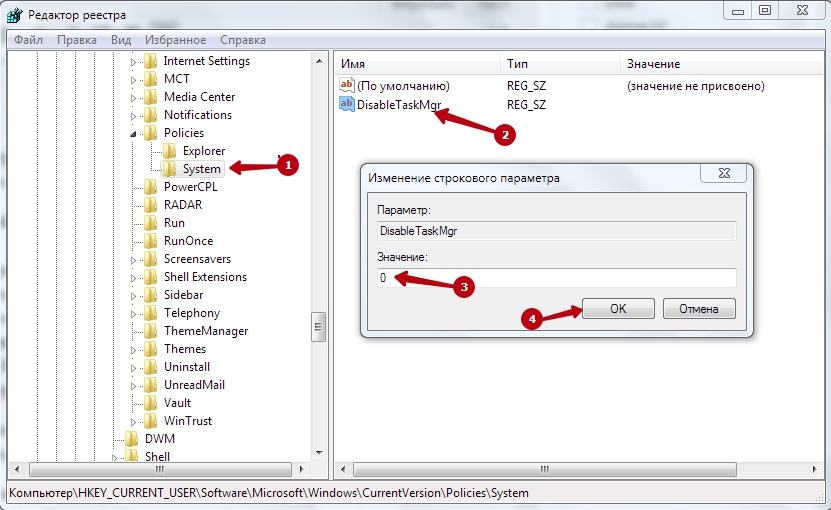
- Pustite pripomoček in znova zaženite.
Da registra ne urejate ročno in ne iščete prave poti, lahko samo napišete datoteko, ki izvede vsa potrebna dejanja, in jo nato zaženete v imenu skrbnika:
- V zvezek v prvi vrstici vnesite različico Windows Registry, v naslednji vrstici zapišite pot do želene veje v kvadratnih oklepajih. Po tem v naslednji vrstici zapišite ime ključa v narekovajih, enakovredni znak in izraz DWORD: 00000000.
- Shrani kot registrsko datoteko, kar kaže na ustrezno razširitev Reg.
Včasih skrbnik ne prekine samo upravitelja opravil, ampak tudi urejanje registra. Nato uporabite navodila, kako omogočiti Regedit:
- Zaženite "Execute" v začetnem meniju ali s pritiskom na gumbe Win in R hkrati.
- Zapišite v vrstico gpedit.MSC.

- Poiščite "uporabniško konfiguracijo" na levi strani, pojdite v mapo "Administrativne predloge", nato v mapo "Sistem".
- Na desni bo črta, ki prepoveduje dostop do spremembe v registru.
- V njem morate nastaviti pomen "odklopljen".
- Ponovno naloži.
Druga metoda
Če upravitelja opravil skrbnik odklopi, potem ga lahko vklopite z urejanjem skupinske politike, ki je bila zgoraj obravnavana kot sredstvo za odklepanje urejanja registra. Takoj je treba opozoriti, da ta možnost ni za domače (domače) Windows XP in domače publikacije Windows 7. Za vse druge različice OS to lahko storite v skladu z navodili:
- Zaženite "Execute" v začetnem meniju.
- Napišite gpedit.MSC.
- Odprite sistem imenika po istih poteh kot v prejšnjem navodilu. Samo v našem primeru morate še naprej izbrati mapo "Možnosti dejanja po pritisku na kombinacijo tipk Ctrl, alt, del".
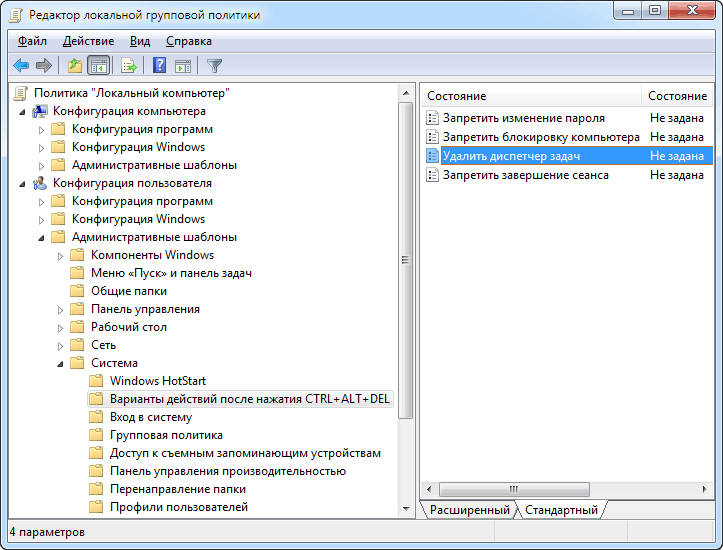
- Linija odstranitve dispečerjev nalog daje vrednost "ne nastavljen" ali pa lahko odložite "izklopljeno".
- Pustite urejevalnika in znova zaženite računalnik.
Posebne aplikacije
Če skrbnik prekine upravitelja opravil, lahko na primer uporabite posebne aplikacije, AVZ. AVZ je protivirusni pripomoček, ki zbira podatke o računalniku in procesih, naloži najnovejše baze podatkov virusov, omogoča brisanje vohunskih in trojanskih programov. Sledite navodilom:
- Prenesite aplikacijo z uradnega spletnega mesta http: // z-oleg.Com/secur/avz/prenos.Php.
- Po tem razpakirajte arhiv in zaženite avz.
- Pojdite v meni "Datoteka" in izberite "Obnovitev sistema".
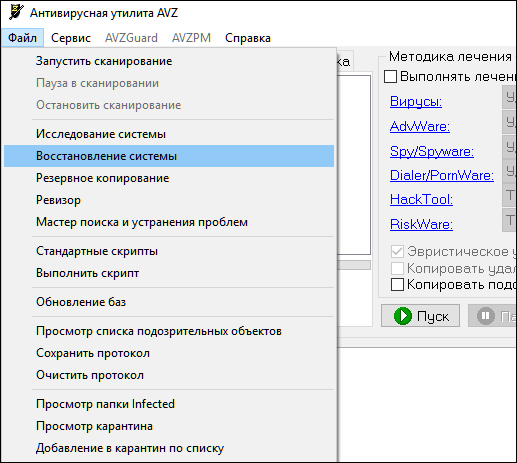
- Označite "Odklepanje nalog".
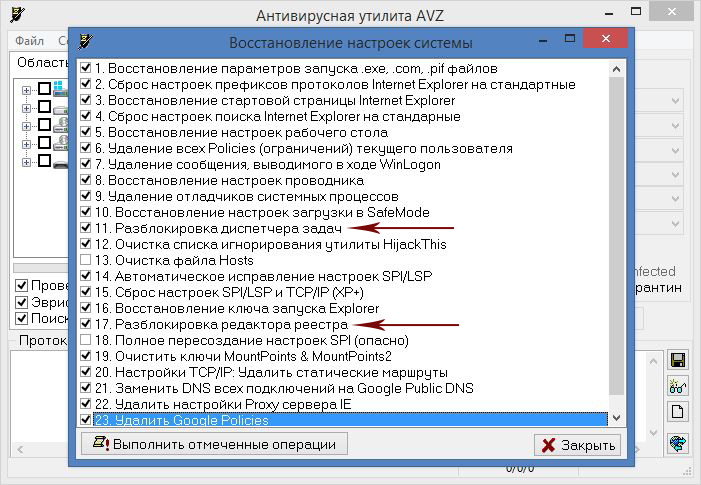
- Kliknite "Izvedite označene operacije".
Za Windows XP je uporaben program XP Tweaker, ki omogoča konfiguriranje in optimizacijo delovanja operacijskega sistema. S svojo pomočjo lahko odklenete tudi upravitelja opravil:
- Prenesite pripomoček http: // xptweak.SourceForge.Mreža.
- Aplikacije ni treba namestiti, zato samo razpakirajte arhiv in zaženite xptweaaker.Exe.
- Pojdite v meni "Zaščita", "sistem".
- Če je element "prepovedujte klic dispečerja opravil", nato odstranite preverjanje. Če ne, ga označite sami, kliknite »Uporabi«, nato odstranite preverjanje in ponovno uporabite spremembe.
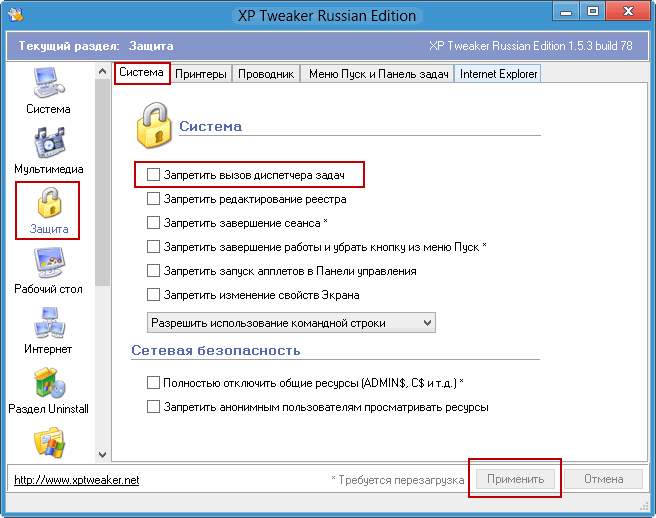
To so možnosti za dejanja, če se dispečer naloga ne začne in izda sporočilo o prekinitvi povezave s strani skrbnika. Uporaba programa AVZ ga ne bo samo vklopila, ampak tudi skenirala računalnik za okužbo in po potrebi ozdravila. Če zaustavitve ne povzročajo virusov, ampak jo resnično izvaja administrator, potem so metode urejanja registra ali skupinske politike in ukazne vrstice primerne brez težav.
Če veste, katere druge načine za premagovanje te težave in možnih vzrokov, pustite svoje komentarje in delite svoje mnenje.

